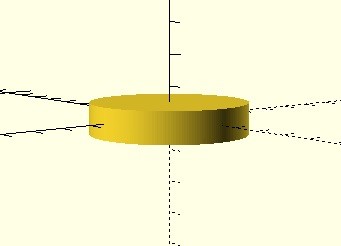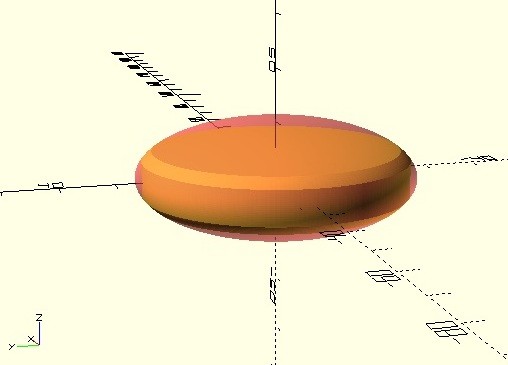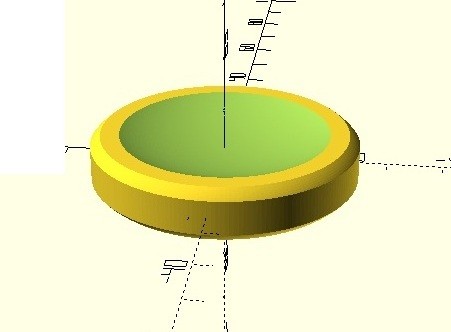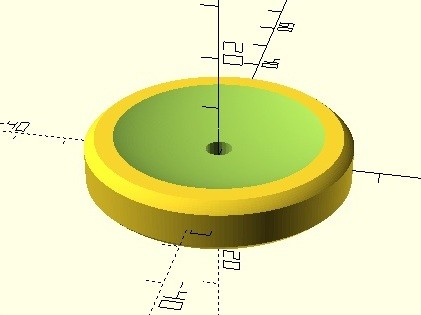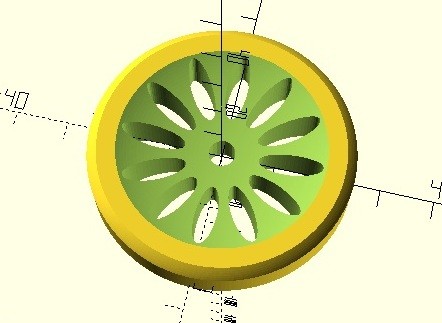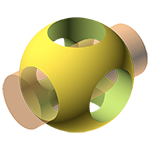
|
OpenSCAD Урок 1. Обучение 3D моделированию. Изучаем основные функции (команды) языка. Разбираем пример модели. |
Небольшая ознакомительная часть, чтобы понять, с чем собственно придётся иметь дело, и стоит ли вообще начинать. Ниже будет изложено моё личное мнение, которое не претендует на истину в первой инстанции. Людей много и вкусы у всех разные. Тем не менее как человек имеющий опыт работы в этой системе проектирования я могу дать свою оценку.
Начну пожалуй с того, что начинающему 3D проектировщику стоит определиться с целью использования CAD. Если ваша цель это мультимедиа и скульптура - данный CAD вам не подойдёт (если только вы не работаете в жанре примитивизма, кубизма или не собрались сделать 3D модель свинки ПЕПЫ). Если вы хотите проектировать технические объекты относительно невысокой сложности вы на верном пути... Посмотрим с чем мы имеем дело.
щелчком мышкиснять фаску с грани - не получится, надо нехило так извернуться.
тормозятв окне пред просмотра, а рендеринг сложных моделей (получение итогового STL файла) может занимать до 5-10 минут, по крайней мере на моей
пишущей машинке. Но это и понятно - работа с графикой всегда была ресурсозатратным делом. Частично решить проблему можно убавив количество граней на время отладки модели.
Параллелепипед с длинами сторон по X, Y, Z соответственно 10, 20, 30 в мм:
cube( size=[10,20,30], center=true );true/false - располагать по центру или в положительных полуосях. Короткие варианты написания кода: cube( [10, 20, 30], true ); cube( [10, 20, 30] );если последний параметр не указан принимает значение false a = [10, 15, 20]; cube(a);здесь a - параметр (матрица) содержит в себе значение сторон cube( 5 );куб стороной 5мм в положительных полуосях; |
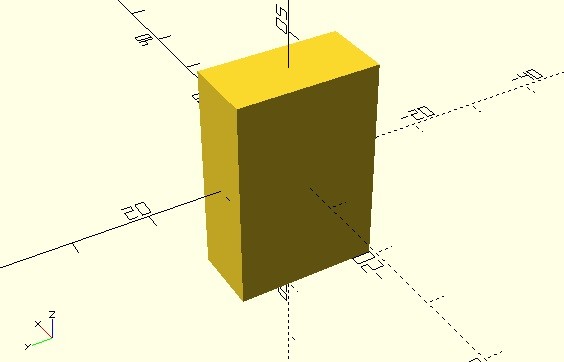 |
Сфера радиусом 8 мм, с разным разрешением $fn.
sphere(r=8, $fn=100); // Полное написание sphere(8, $fn=20); // Короткое написание sphere(8, $fn=4); sphere(8, $fn=5);Центр сферы всегда в начале координат. Вместо $fn можно задать параметр $fa - угловое разрешение и $fs - размер грани в мм. sphere(d=16, $fn=100); // Задать сферу через диаметр |
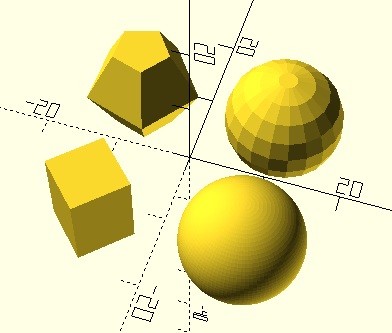 |
Через цилиндр можно задать конус, усечённый конус, пирамиду, усечённую пирамиду.
Первый параметр высота цилиндра, следующие это нижний радиус, верхний радиус, центровка и число граней $fn.
cylinder(h=10, r1=8, r2=5, center=true, $fn=100); // полное написание cylinder(10, 8, 0, true, $fn=100); // краткое написание cylinder(10, 8, 8, true, $fn=100); cylinder(10, 8, 5, true, $fn=4);Варианты написания: cylinder(h=10, d1=16, d2=10, true, $fn=100);// через диаметры оснований cylinder(h=10, r1=8, d2=10, true, $fn=100);// через радиус и диаметр онований cylinder(h=10, r=8, true, $fn=100);// если нужен просто цилиндр |
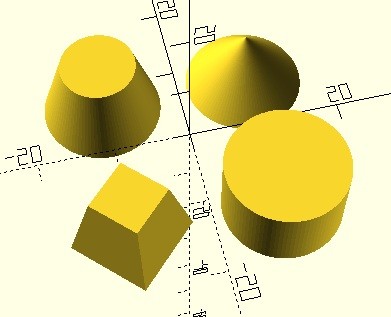 |
|
Многогранник.
Через эту функцию можно задать любую поверхность. На практике используется редко. Почему? Думаю поймёте сами. Постройка пирамиды. Что требуется? Задать все вершины фигуры (points) в координатах [x, y, z]. Затем объединить в группу по 3 - получить треугольники, играющие роль граней (faces) многогранника. polyhedron( points=[ [10,10,0], [10,-10,0], [-10,-10,0], [-10,10,0], [0,0,10] ], faces=[ [0,1,4], [1,2,4], [2,3,4], [3,0,4], [1,0,3], [2,1,3] ] );Точки (points) с координатой z=0 - это вершины основания пирамиды, a последняя с x=0, y=0, z=10 - это пик пирамиды. Грани (faces) [0,1,4], [1,2,4], [2,3,4], [3,0,4] - это боковые треугольные грани, а последние две [1,0,3], [2,1,3] задают квадрат основания. Цифры в квадратных скобках, говорят какие точки объединить. Соответственно точки по порядку их следования 0 -> [10,10,0] , 1 -> [10,-10,0] и т.д. |
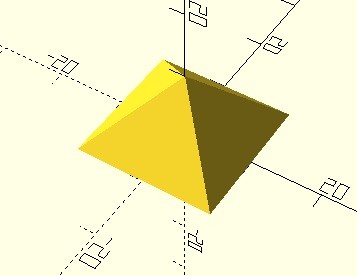 |
Перемещение объекта на x=10, y=10, z=0 относительно центра координат:
translate([10,10,0]) cube(10, true);Если нужно переместить группу объектов заключаем их в фигурные скобки: translate([10,10,0]) {/*Здесь код группы*/};
Применение нескольких вложенных переносов:
translate([10,10,0]) {
cube(10, true);
translate([0,0,5]) sphere(5, $fn=50);
};
Эквивалент примера выше:
translate([10,10,0]) cube(10, true); translate([10,10,5]) sphere(5, $fn=50); |
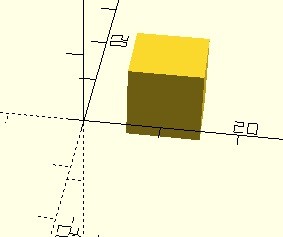 |
|
Вращение.
На 75 градусов вокруг оси X: rotate([75,0,0]) cube(10, true);Вращение группы объектов: rotate([75,0,0]){/*Здесь код группы*/};
Вращение + перемещение.
Две нижние строчки: color([0,1,1]) translate([0,0,15]) rotate([75,0,0]) cube(10, true); color([1,0,1]) rotate([75,0,0]) translate([0,0,15]) cube(10, true);Дают разные результаты. Имеет значение последовательность действий. Бирюзовый куб сначала повёрнут на 75 градусов вокруг оси X, а потом смещён на 15 мм по оси z. Сиреневый куб сначала смещён на 15 мм, а потом повёрнут. |
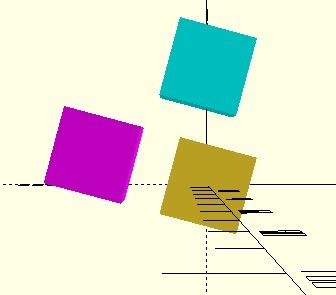 |
Сложение (объединение).
union(){
cylinder(30, 5, 5, true, $fn=50);
rotate([60,0,0]) cylinder(30, 5, 5, true, $fn=50);
};
Любое количество простых или сложных объектов в фигурных скобках будут объединены.
|
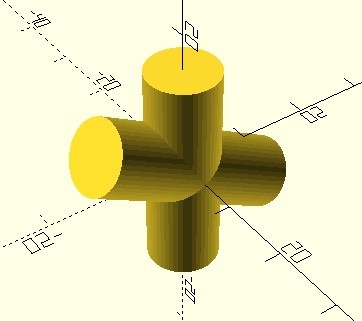 |
|
Вычитание (разность).
Из простого объекта указанного первым будут вычитаться все что указано ниже него. difference(){
cylinder(30, 5, 5, true, $fn=50);
rotate([60,0,0]) cylinder(30, 5, 5, true, $fn=50);
};
Из составного объекта указанного первым будут вычитаться все что указано ниже него.
difference(){
union(){cylinder(30, 5, 5, true, $fn=50); cube(10, true);};
rotate([60,0,0]) cylinder(30, 5, 5, true, $fn=50);
};
|
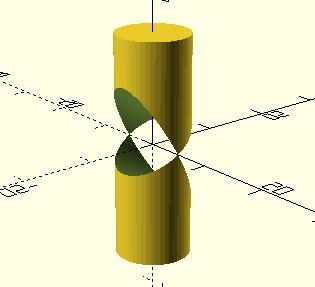 |
Произведение (пересечение).
У объектов внутри фигурных скобок находится общая часть - она и остаётся.
intersection(){
cylinder(30, 5, 5, true, $fn=50);
rotate([60,0,0]) cylinder(30, 5, 5, true, $fn=50);
};
|
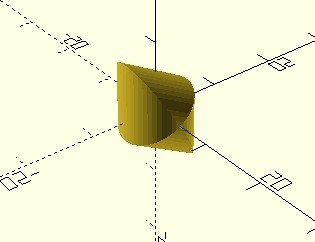 |
Чтобы сделать объект видимым или прозрачным при вычитании или пересечении, достаточно поставить решётку перед фигурой, объединением и т.п.
Модификатор очень удобен при отладке модели, когда не видно вычитаемых, пересекаемых фигур или если нужно заглянуть внутрь создаваемой модели.
translate([10,0,0]) difference(){
cylinder(30, 5, 5, true, $fn=50);
rotate([60,0,0]) #cylinder(30, 5, 5, true, $fn=50);
}; или
translate([-10,0,0]) intersection(){
#cylinder(30, 5, 5, true, $fn=50);
rotate([60,0,0]) cylinder(30, 5, 5, true, $fn=50);
};
|
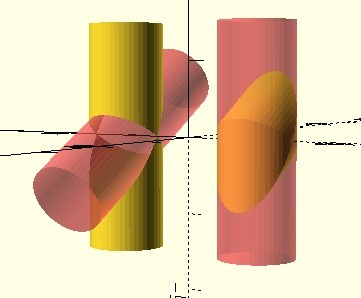 |
Сжатие. Растяжение.
scale([2,2,0.5]) sphere(8, $fn=30);Соответственно по оси X и Y сферу растянули в 2 раза, а по оси Z сжали в 2 раза. |
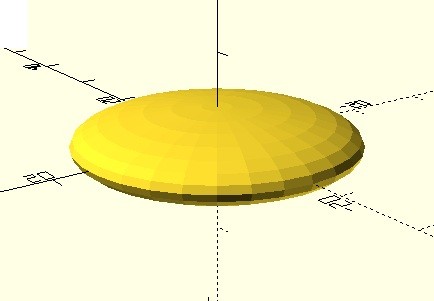 |